Программатор isp драйвер как превратить его в ком порт
Программаторы, работающие под управлением PonyProg2000 и других любительских программ, очень просты. Однако большинство из них не может обеспечить такой функциональности, какой обладают фирменные средства разработки. Одним из самых популярных программаторов Atmel является AVR ISP (внешний вид на рис.1). С помощью AVR ISP можно запрограммировать любой микроконтроллер с ядром AVR через последовательный интерфейс SPI. Программатор подключается через COM-порт и работает под управлением AVR Studio.
Конструкция и программное обеспечение AVR ISP открыто для разработчиков. Каждый может самостоятельно собрать его аналог и тем самым сэкономить деньги на покупке программатора у фирмы-производителя. Более того, существует множество любительских разработок на основе AVR ISP, которые обладают дополнительными возможностями и удобнее в обращении.
На рис.2 приведена принципиальная схема авторского варианта AVR ISP. В отличие от своего прообраза он содержит только один микроконтроллер, обладая теми же функциями. В место ATmega8535 (AT90S8535) в базовом варианте применён микроконтроллер ATmega16. Он имеет вдвое большим объёмом памяти программ и данных, и сопоставим с ATmega8535 по назначению выводов и внутреннему устройству. Запись и обновление содержимого DD2 осуществляются через встроенную программу-загрузчик (boot-loader), которая использует для этих целей способность самопрограммирования микроконтроллеров AVR. Дополнительными программными средствами осуществляется так же согласование работы программы предназначенной для ATmega8535 с адресным пространством ATmega16 и использование прерывания TOV0 для отслеживания положения кнопки SB1 и управления линиями PD7, PC0…PC6.
Программатор подключается к любому свободному COM порту в системе через разъём X1. Напряжение 9…15 В подаётся на разъём X2 от отдельного источника питания способного отдавать в нагрузку ток не меньший чем 100 мА. Разъем X3 служит для внутрисхемного программирования или при программировании на отдельной панели.
На выводе 7 X3 присутствуют прямоугольные импульсы частотой 1.8432 МГц. Их можно использовать, если программируемый микроконтроллер настроен на работу с кварцевым резонатором либо с внешним тактовый генератором. В этом случае импульсы подаются на вход XTAL1. Устройства, не имеющие собственного источника энергии, можно запитать непосредственно от программатора через вывод 2 X3 (внутрисхемное программирование устройств с напряжением питания меньшим, чем 5 может привести к поломке!). Активизация и запрещение тактовых импульсов на выводе 2 X3, а также присутствие напряжения 5 В на выводе 7 X3, регулируются кнопкой SB1.
В ходе работы светодиод HL3 свидетельствует о нормальном функционировании программатора. HL1 будет светиться во время программирования микроконтроллера, а HL2 будет сигнализировать о наличии напряжения и тактовых импульсов (выводы 2 и 7 X3 соответственно).
Перед началом работы в DD2 нужно занести программу, находящуюся в Файле BootISP.hex (исходный текст в файле BootISP.asm) с помощью любого удобного программатора. FUSE-биты при этом должны выглядеть следующим образом:
CKSEL0 = 0 SUT0 = 1 BOOTRST = 0 EESAVE = 1
CKSEL1 = 0 SUT1 = 0 BOOTSZ0 = 0 CKOPT = 1
CKSEL2 = 1 BODEN = 0 BOOTSZ1 = 0 JTAGEN = 1
CKSEL3 = 1 BODLEVEL = 0 SPIEN = 0 OCDEN = 1
После того как программатор собран и подключён к компьютеру - приступают к загрузке текущей версии управляющей программы. Нажав на кнопку SB1(!), подают питание на разъём X2. Должен загореться светодиод HL1, что свидетельствует о переводе в режим обновления программного обеспечения. После этого запускают AVR Studio и через меню Tools -> AVR Prog открывают окно обновления “прошивки” AVR ISP. Далее нужно указать путь к загрузочному файлу, который по умолчанию имеет размещение C:\Program files\Atmel\AVR Tools\STK500\STK500.ebn, и начать программирование, нажав на экранную кнопку Flash -> Program(окно на рис.3). В конце завершения операции необходимо кратковременно снять напряжение, после чего программатор будет готов к применению. Связь осуществляется через меню Tools -> Program AVR -> Auto Connect. Вид окна программы поддержки AVR ISP приведен на рис.4.
Интерфейс программы очень простой и не требует подробных пояснений. Здесь только необходимо обратить внимание на несколько важных деталей. В списке устройств на вкладке Program в окне Device, кроме микроконтроллеров с ядром AVR (ATmega, ATtiny, AT90x и др.), доступны также некоторые модели семейства MCS-51 (названия начинаются с AT89S). Программирование AT89S через SPI принципиально ни чем не отличается от подобной операции у AVR-микроконтроллеров, за исключением одного существенного различая. Сигнала RESET у MCS-51 (в отличие от AVR) имеет активный высокий уровень. Поэтому при программировании моделей AT89S резистор R2, предотвращающий запуск микроконтроллеров AVR, необходимо подключить к шине питания программатора.
Иногда случается так, что с первого раза не удается установить связь программатора с устройством. Если не считать ошибок монтажа и неправильной установки FUSE-битов, запрещающих работу SPI (SPIEN, DWEN и RSTDISBL), вероятнее всего проблема заключается в слишком высокой частоте тактовых импульсов на линии SCK. В этом случае необходимо уменьшить скорость последовательного интерфейса. Это можно сделать вручную через вкладку Board (окно ISP Freq). Модуль SPI ведомого микроконтроллера не может работать на частотах превышающих Fclk/4.
Программатор был проверен в работе с AVR Studio версий 4.12…4.16 со многими типами микроконтроллеров. Никаких ошибок при этом не было выявлено.

Приветствую всех пользователей хабра, в частности тех, кто страдает темой Arduino, как и я.
Меня уже давно спрашивают — можно ли прошивать hex файлы при помощи Arduino? Изменять фьюзы? Считывать прошивку? И всякое такое… Ответ — можно, и я сегодня вам расскажу, как я это делаю.
(Данное видео дублирует представленную ниже информацию)
Arduino — как по мне отличный старт для новичка, но нужно расти дальше, мир микроконтроллеров прекрасен и дарит огромные возможности, но, увы Arduino это довольно-таки узкопрофильное направление.
Небольшая предыстория:
Одного прекрасного дня, я наткнулся на отличный проект на ATtiny13, но увы автор выгрузил в сеть только hex-файл и схему, ну и конечно же, я так и не смог его попробовать в железе. Меня этот вопрос мучил всё больше и больше, и тут я случайно наткнулся на одно видео в сети, где автор утверждал, что он при помощи Arduino прошил другой микроконтроллер, имея только hex-файл, ну и схему, само собой. Именно он мне подсказал — используй SinaProg, но с Arduino'вскими файлами…
Пройдёмся коротко по возможностям софта:

В блоке Hex-file выбираем hex или eep(первый — прошивка, второй — содержимое энергонезависимой памяти).
В блоке Flash есть кнопки:
Program — запись hex-файла в микроконтроллер(возможно, когда выбран Hex-file);
Verify — проверка прошивки, что в микроконтроллере, и hex-файла(проще говоря, их сравнение), если всё норм — программа говорит OK;
Read — считать hex-файл.
С блоком EEPROM всё по аналогии.
Далее блок Device, тут можно выбрать нужный микроконтроллер, вот весь список поддерживаемых(список выдрал из файла Device.txt, который лежит в папке SinaProg 2.1.1\data\):
Шутка, вон их сколько:
AT90CAN128
AT90CAN32
AT90CAN64
AT90PWM2
AT90PWM2B
AT90PWM3
AT90PWM3B
AT90USB1286
AT90USB1287
AT90USB162
AT90USB646
AT90USB647
AT90USB82
AT90s1200
AT90s2313
AT90s2323
AT90s2333
AT90s2343
AT90s4414
AT90s4433
AT90s4434
AT90s8515
AT90s8535
ATmega103
ATmega128
ATmega1280
ATmega1281
ATmega1284P
ATmega128RFA1
ATmega16
ATmega161
ATmega162
ATmega163
ATmega164P
ATmega168
ATmega169
ATmega2560
ATmega2561
ATmega32
ATmega324P
ATmega325
ATmega3250
ATmega328P
ATmega329
ATmega3290
ATmega3290P
ATmega329P
ATmega48
ATmega64
ATmega640
ATmega644
ATmega644P
ATmega645
ATmega6450
ATmega649
ATmega6490
ATmega8
ATmega8515
ATmega8535
ATmega88
ATtiny11
ATtiny12
ATtiny13
ATtiny15
ATtiny22 2343
ATtiny2313
ATtiny24
ATtiny25
ATtiny26
ATtiny261
ATtiny44
ATtiny45
ATtiny461
ATtiny84
ATtiny85
ATtiny861
ATtiny88
ATxmega64A1
ATxmega128A1
ATxmega128A1D
ATxmega192A1
ATxmega256A1
ATxmega64A3
ATxmega128A3
ATxmega192A3
ATxmega256A3
ATxmega256A3B
ATxmega16A4
ATxmega32A4
ATxmega64A4
ATxmega128A4
Как видите, есть все популярные микроконтроллеры фирмы ATmel, в частности ATmega328P, ATmega8, ATtiny13, ATtiny2313 и всякие другие…
Далее — кнопка Search, если её нажать, то программа попытается прочитать сигнатуры того микроконтроллера, который подключен к программатору, проще говоря, поищет микроконтроллер. Потом может ответить „OK“ или „ERROR“ в информационном блоке, если всё нормально, или нет, соответственно.
В блоке Fuses есть предустановки для ATmega8 для работы на разных частотах, но, увы, только для ATmega8 и ATmega32, можно добавить в файле Fuse.txt (который лежит в папке SinaProg 2.1.1\data\).
Есть кнопка Program — записать предустановки, смотрим на абзац выше.
А так же Advanced — лихая кнопка, после её нажатия можно увидеть вот такое окно:

Device signature — какие-то циферки, я так понял это идентификатор микроконтроллера, по ним программа опознаёт, что за микроконтроллер мы ей суём.
Информационная часть, всё как выше.
Чуть ниже идут фьюзы… если уж зачешется, то не забывайте их сначала считать кнопкой Read(чтобы не нарочно изменить важные фьюзы, например «SPIEN» или «RSTDSBL»), записать фьюзы — кнопка Write, кнопка Chip Erase стирает микроконтроллер, что-то примерно напоминает — форматирование флешки на компьютере(но фьюзы не устанавливаются по умолчанию, так что забывать об этом не стоит).
Пару слов о фьюз-битах — это такие как бы тонкие подстройки микроконтроллера, то частоту поднять, то убавить, то вкл/выкл тактирование от внутренней RC цепочки то ещё что-то… в общем, туда лезть только в крайнем случае, иначе можно заблокировать микроконтроллер(нашаманить так, что перестанет работать, серьёзно), и уже без Atmega fusebit doctor никак.
Вот первая ссылка с гугла по запросу «калькулятор фьюзов», но предупреждаю, тыкать что-то там, не зная зачем оно, и потом это записывать в микроконтроллер — ни к чему хорошему не приведёт, я-то знаю.
Далее ещё какой-то информационный блок, не вникал особо. Ну и кнопка выход, я думаю вы уже об этом догадались, даже если и не знаете английский.
Итак, последний блок основного окна программы — Programmer, тут выбирается тип программатора, если вы используете Arduino в качестве программатора — ставьте всё, как у меня на скрине, только не COM19, это у меня такой, у вас, наверное, будет другой, в любом случае точно не COM1, первый это системный, актуален только для программаторов, которые подключаются к реальному COM порту, например, Программатор Громова. На ноутбуке COM-порта может не быть, а на компьютерах, как правило, COM-порт ещё есть, особенно тех, что постарше. Можно использовать и другой программатор, к примеру, USBASP, только не забываем выбрать его в списке, скорость для него я ставлю такую же как и в случае с AVRISP.
Список поддерживаемых программаторов:
Gromov
USBtiny
ALF
Arduino
AT ISP
AVR109
AVR910
AVR911
AVRISP
AVRISP 2
AVRISP mkII
AVRISP v2
Bascom
Blaster
BSD
Butterfly
C2N232I
DAPA
DASA
DASA 3
Dragon_DW
Dragon_HVSP
Dragon_ISP
Dragon_JTAG
Dragon_PP
DT006
ERE-ISP-AVR
Frank-STK200
Futurlec
JTAG 1
JTAG 1Slow
JTAG 2Slow
JTAG 2
JTAG 2Fast
JTAG 2ISP
JTAG 2dW
JTAG mkI
JTAG mkII
MIB510
pAVR
Picoweb
Pony-STK200
ponyser
SI Prog
SP12
STK200
STK500
STK500 HVSP
STK500 PP
STK500 v1
STK500 v2
STK600
STK600 HVSP
STK600 PP
USBasp
Xil
Лично я тестировал только на программаторах AVRISP(Arduino с прошитым скетчем ArduinoISP) и USBasp, на двух микроконтроллерах — ATmega8 и ATtiny13.
Чтобы можно было шить/читать/изменять фьюзы/ убить микроконтроллер при помощи Arduino, предварительно нужно зашить скетч ArduinoISP, подключив всё, как я писал, например вот тут:
Если в двух словах, то подключаем пины Reset, MOSI, MISO, SCK микроконтроллера, который будем прошивать/считывать прошивку/изменять фьюзы так, как указано в скетче в комментариях, а именно:
Вот пример подключения к ардуине ATmega8:

Ну и по аналогии… Ищем карту пинов, например, в даташите (техдокументация на МК) интересующего нас микроконтроллера, вот, к примеру, первая ссылка из гугла по запросу «ATmega8 pdf».
PS У меня было такое, что ATtiny13 перестала прошиваться, на попытки её программирования, после того, как я попробовал запустить её на частоте 128 kHz, откопал где-то вот такой, слегка модифицированный код ArduinoISP который заставляет прошивку/изменение фьюзов происходить медленнее в несколько раз и может ещё какая-то магия, не разбирался, честно.

Очень многие люди, начиная свое знакомство с микроконтроллерами, испытывают трудности с инструментом для их программирования. И это реально может охладить творческий пыл. Да что там говорить, я и сам после сборки своего первого Arduino долго пытался «вдохнуть» жизнь в «железяку». Здесь очень хорошо описаны мучения. Конечно, самый простой вариант " 5 проводков " — это здорово! Но, в моем окружении (как я понимаю, и у многих) дома, на работе в компах и ноутбуках напрочь отсутствует LPT-порт! Да и COM-порт становиться достаточно редкой «экзотикой». Что же делать? Естественно, на сцене появляется вездесущий USB.
Да, готовый программатор для AVR легко можно купить. Но цена на них неадекватно завышена (у нас в г. Минске, на радиорынке что-то около 30..50 у.е.). Как говорил Киса Воробьянинов — «ОДНАКО. ». Хорошо, что есть братья-китайцы, с нормальными ценами . Только придется прилично подождать. Да и судя по последним тенденциям, ОГРОМНЫЙ поток посылок из Китая ОЧЕНЬ заинтересовал государственные органы… И боюсь, что в скором времени превратится в жалкий ручеек :(
Да и к тому же, как говорит мой хороший друг: «Это не наш метод. Мы сделаем сами, пусть по выходу окажется и в два раза дороже!».
Спешу обрадовать, что затраты на изготовление — мизерные. Самые дорогие компоненты — это Attiny2313 (примерно 2$) и разъем USB.

Итак, приступим. Нам нужен программатор который максимально прост и относительно дешев, подключается по USB, и при этом, поддерживается всеми современными ОС (LINUX, WINDOWS, MAC OSX) через программу avrdude . Изначально я рассматривал для повторения самый «примитивный» вариант . Дальнейшие поиски меня привели к — USBTinyISP . Стремясь к компактности, я выбрал для «клонирования» версию 1 (без буферной микросхемы). Ниже схема программатора.
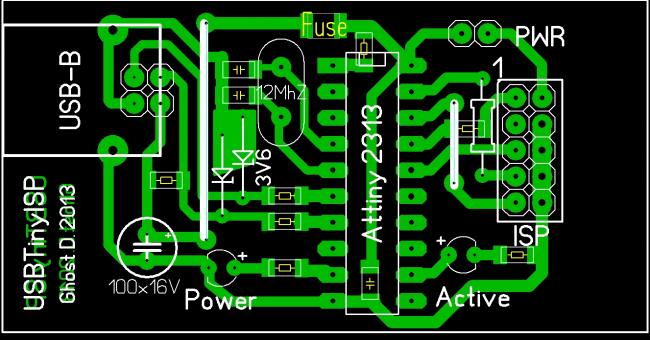
Схема осталось оригинальной, за исключением перемычки для программирования (мне эта «фишка» абсолютно не нужна). А вот печатку я переделал под свои нужды.
(Номиналы деталей можно увидеть в SprintLayout при наведении курсора на нужный элемент)
Естественно, ЛУТ.
После ЛУТа

После травления:

Мой любимый сплав Розе

Паяем SMD элементы

Теперь перемычки и оставшиеся элементы
Готово!
Небольшое лирическое отступление. Давным давно, в 2000-х годах у меня один приятель жаловался со сложностями в поиске НОРМАЛЬНОЙ работы (он работал водителем). Дело в том, что у него был на тот момент очень маленький стаж вождения :). Чувствуете подвох? На нормальную работу без стажа не берут. Стажа нет, потому что на работу не берут… И так замкнутый круг.
Так и в нашем случае, для изготовления программатора нужно запрограммировать контроллер… т.е. нужен программатор. Слава богу, это нужно проделать всего один раз. Выходов несколько:
— берем пиво и навещаем приятеля с программатором :)
— ищем компьютер с LPT-портом и паяем «5-проводков»
— нету LPT, но есть COM? Прекрасно, делаем программатор Громова !
— есть люди, предлагающие свои услуги по прошивке МК за небольшую «денюжку»
— другие варианты
У меня ситуация более, чем шикарная — у меня уже был программатор AVR910 . Так, что вся процедура заняла не более минуты. «Прошиваем» МК с помощью AVRDUDE. (Все необходимое для этого сложено в архив и находиться в каталоге Firmware).


Кому менее повезло и пришлось прибегнуть к «5 проводкам» (кстати, официально он называется DAPA):

вот, вариант когда программатор USBTinyISP используется для прошивки себе подобного, а-ля «овечка Долли»:
Почему вариант с AVRDUDE более предпочтителен для начинающих? При выполнении вышеприведенных команд сразу же прошиваются и нужные фьюзы, т.е. ухера.. «убить» микроконтроллер достаточно сложно.

Проверяем, что все хорошо, заглянув в список оборудования:
Если Вам удалось увидеть такую же картинку, то поздравляю! Все готово. У Вас теперь есть USB программатор для AVR.
Не знаю как Вы, но мне ОЧЕНЬ захотелось сразу же опробовать изделие в действии. А давайте прошьем бутлодер в Ардуино.

Запускаем Arduino IDE, [Сервис]->[Программатор]->[USBTinyISP]

Жмем [Сервис]->[Записать загрузчик]

Буквально проходит 7 секунд, мерцание красного светодиода на программаторе… и ОПА. Все готово. Получите, распишитесь :)
А теперь небольшой БОНУС, расширяющий область применения нашего программатора. А именно, маленький адаптер для DIP корпусов наиболее распространеных AVR контроллеров. Мне приходилось иметь дело с ATTiny13/45 — 8 ножек, Attiny 2313 (тут смайлик)- 20 ножек, Atmega 8/48/168 — 28 ножек. За основу берем схему соединения колодок (схема откуда-то из инета):
Для простоты я не использовал сигналы тактирования XT1. (Для всяких неприятных случаев, у меня есть собранный FUSE Doctor :)) И еще, я не ставил на адаптер колодку под Atmega16 (DIP-40). Пока у меня не возникало необходимости в программировании таких контроллеров.
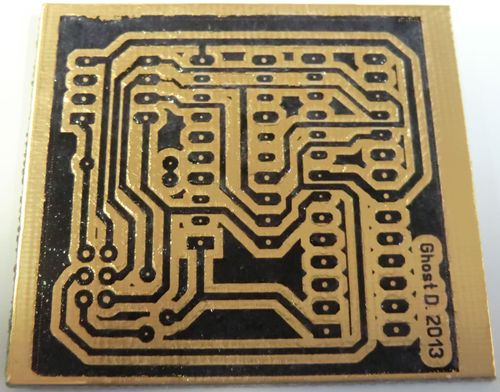
Ну, если осилили изготовление программатора, то сделать такой адаптер — вообще плевое дело!


Кстати, некоторые неиспользуемые контакты я просто-напросто удалил, во избежание ненужного контакта :)

Приклеиваем (для удобства) соответствующие надписи:
И вот, все в сборе, программатор и адаптер! Пользуйтесь на здоровье.
Весь материал (печатку, прошивку, драйвера и фото) для повторения можно забрать одним архивом тут .

Есть у меня пара идей для будущих публикаций, но в них будет использоваться программатор. Поэтому сегодня я расскажу о том, как превратить Ардуино в ISP программатор, для чего он нужен и как им пользоваться. А в качестве примера будет описана процедура прошивки загрузчика в Ардуино.
Что такое ISP?
ISP (In-System Programming) расшифровывается как внутрисхемное программирование. Это технология, которая позволяет программировать микроконтроллер, установленный в устройство. До появления этой технологии микроконтроллеры программировались перед установкой в устройство, а для их перепрограммирования требовалось их извлечение из устройства.
Существует 2 основных подхода внутрисхемного программирования:
- С использованием программатора. В этом случае программатор работает напрямую с памятью микроконтроллера, самостоятельно размещая байты прошивки по нужным адресам. Микроконтроллер в этом процессе не участвует.
- С использованием загрузчика. Загрузчик, он же бутлоадер (от английского bootloader) - это программа, записанная обычно в конце ПЗУ микроконтроллера, которая берет на себя функции программатора. При включении микроконтроллера управление сначала передается загрузчику. Он проверяет наличие определенных условий, сообщающих о необходимости перейти в режим программирования. Если условия не выполнены, то управление передается основной программе, в противном случае загрузчик принимает данные по заранее определенному интерфейсу и размещает их в ПЗУ. Таким образом микроконтроллер перепрограммирует сам себя.
Использование загрузчика существенно упрощает процесс перепрограммирования микроконтроллера, что особенно полезно при отладке. Но за удобство приходится платить. Во-первых, загрузчик занимает часть ПЗУ и для программы пользователя остается меньший объем памяти. Во-вторых, загрузчик не может изменить Fuse-биты и Lock-биты (в отличие от программаторов). Ну и, конечно, не обойтись без программатора, если вы хотите обновить бутлоадер или загрузить его в чистый МК. Таким образом существует ряд задач, которые могут быть выполнены только с использованием программатора. Если же у вас нет аппаратного программатора, то вместо него можно воспользоваться Ардуино, о чем и будет рассказано дальше.
Arduino as ISP. Прошивка загрузчика в Ардуино.
Итак, мы решили превратить Ардуино в программатор. Для примера попробуем прошить загрузчик в целевую плату Ардуино. Сначала подготовим плату, которую будем использовать в качестве программатора. Для этого загрузим в нее скетч ArduinoISP, его можно найти в стандартных примерах:

Теперь подсоединим к ней плату, в которую хотим прошить загрузчик. При прошивке используются линии SPI (Serial Peripheral Interface - последовательный периферийный интерфейс). Выводы MOSI, MISO и SCK обеих плат должны быть соединены, а вывод SS Ардуино-программатора подключается к выводу Reset целевой платы. И еще 2 провода нужны чтобы запитать целевую плату. Также может потребоваться предотвратить автоматическую перезагрузку платы-программатора, для этого между ее выводами Reset и GND нужно установить электролитический конденсатор на 10мкФ. Сначала можно попробовать без конденсатора, если же прошивка не начнется, то попробуйте добавить в схему конденсатор. По моим наблюдениям конденсатор нужен при использовании дешевых Ардуино-клонов (без контроллера ATmega8u2) в качестве программатора.
Если мы работаем с двумя платами Arduino Uno, то схема их подключения может выглядеть следующим образом:

Если используются не Uno, а другие платы Ардуино, то перед подключением программатора к целевой плате необходимо уточнить расположение на них выводов MOSI, MISO и SCK. Их расположение для различных плат приведено ниже в таблице. Как вы можете видеть, не на всех платах Ардуино линии SPI мультиплексированны с цифровыми выводами, поэтому для подключения к данному интерфейсу необходимо использовать разъем ICSP. Ниже показан пример подключения Uno в качестве программатора к плате Nano через ICSP разъем.
| Плата Ардуино | MOSI | MISO | SCK | Уровень |
|---|---|---|---|---|
| Uno, Duemilanove | 11 или ICSP-4 | 12 или ICSP-1 | 13 или ICSP-3 | 5В |
| Nano | 11 или ICSP-4 | 12 или ICSP-1 | 13 или ICSP-3 | 5В |
| Pro Mini | 11 | 12 | 13 | 3.3В или 5В |
| Mega1280, Mega2560 | 51 или ICSP-4 | 50 или ICSP-1 | 52 или ICSP-3 | 5В |
| Leonardo | ICSP-4 | ICSP-1 | ICSP-3 | 5В |
| Due | ICSP-4 | ICSP-1 | ICSP-3 | 3.3В |
| Zero | ICSP-4 | ICSP-1 | ICSP-3 | 3.3В |
| 101 | 11 или ICSP-4 | 12 или ICSP-1 | 13 или ICSP-3 | 3.3В |
 |
| Подключение Uno в качестве программатора к плате Nano через ICSP |
Обратите внимание на нумерацию выводов ICSP платы Nano: она начинается с правого нижнего угла. Поэтому на приведенной схеме Arduino Nano перевернута.
Теперь необходимо вернуться в Arduino IDE и изменить в ней параметры:
- В меню Инструменты > Плата выбираем вариант, соответствующий нашей целевой плате.
- В меню Инструменты > Программатор выбираем Arduino as ISP.
Резюмируя вышеописанное, выделим основные шаги для прошивки загрузчика с использованием Ардуино в качестве ISP программатора:
- Запускаем Arduino IDE, открываем из примеров скетч ArduinoISP и загружаем его в плату Ардуино, которую будем использовать как программатор.
- Подключаем к Ардуино-программатору целевую плату по приведенной схеме.
- Меняем плату в Arduino IDE на целевую.
- Выбираем в IDE программатор Arduino as ISP.
- Записываем загрузчик в целевую плату командой из меню IDE.
Прошивка скетча с использованием Arduino as ISP
Еще один пример использования программатора - это загрузка скетча в целевую плату. Разумеется, это проще сделать привычным способом, подключив ее напрямую к компьютеру, но это может оказаться невозможным, например, при выходе из строя контроллера ATmega8u2/ATmega16u2 или преобразователя USB/UART. Если при этом основной микроконтроллер Ардуино остался рабочим, то мы можем прошить его, используя программатор. Для этого выполняем все шаги, описанные выше, но на последнем этапе вместо записи загрузчика необходимо:
Читайте также:


